7. Для изменения некоторых параметров разделяемого ресурса в правом окне сделайте правый клик на выбранном общем ресурсе и в контекстном меню выберите пункт Свойства.
Создание консоли MMC
Для регулярного просмотра общих ресурсов, возможно, будет более эффективным создание консоли MMC, которая содержит оснастку Общие папки. Вы можете добавить оснастку Общие папки для нескольких серверов и легко переходить между ними.
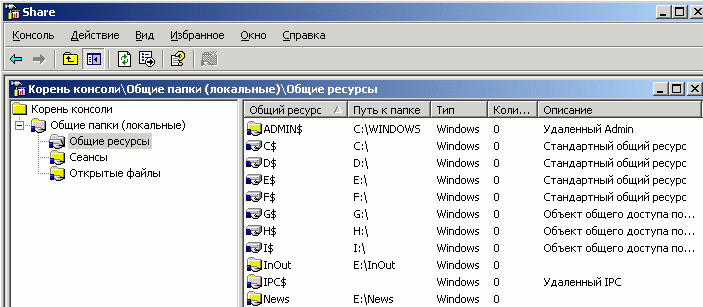
1. Нажмите кнопку Пуск. Выберите команду Выполнить. В поле ввода введите с клавиатуры «mmc» и нажмите кнопку ОК. Запустится консоль управления Microsoft.
2. В окне консоли управления в меню Консоль выберите команду Добавить или удалить оснастку…, затем нажмите кнопку Добавить…. В открывшемся окне выберите элемент Общие папки и нажмите кнопку Добавить.
3. В следующем окне можно выбрать компьютер, которым будет управлять оснастка - локальным или другим. Также можно выбрать, что именно будет просматривать оснастка. После выбора нажмите кнопку Готово. Если больше элементов добавлять не надо, нажмите кнопку Закрыть, потом OK.
4. Для сохранения в меню Консоль выберите пункт Сохранить как… и задайте имя и место сохранения.
Разрешения принтеров.
1. Откройте папку Принтеры и факсы в Панели управления (или Пуск > Настройка > Принтеры и факсы).
2. Щелкните правой кнопкой мыши принтер, для которого нужно задать разрешения, выберите команду Свойства и откройте вкладку Доступ (или сразу Общий доступ…).
3. На вкладке Доступ для принтера действия аналогичны при создании разделяемого доступа к папке.
Задание на лабораторную работу.
1. Просмотрите, какие компьютеры кроме вашего присутствуют в сети, в какие группы они входят. Запишите.
2. На диске создайте папку Docs и откройте общий доступ к этой папке. Ограничьте число подключений двумя. Настройте автономное использование.
3. Создайте новый разделяемый ресурс для этой папки с именем Students.
4. Настройте на компьютере автономное использование файлов с других компьютеров сети. Задайте размер кэша 12 % доступного дискового пространства.
5. Откройте несколько файлов с другого компьютера, просмотрите их. Затем отключитесь от чужих разделяемых ресурсов и отключите тот компьютер от сети. Проверьте как работает кэширование при автономном использовании файлов.
6. С помощью компонента Общие папки просмотрите все общие ресурсы на данном компьютере. Поясните их происхождение и назначение.
7. Создайте отображение общей папки другого компьютера в виде ярлыка и локального диска Z. Поясните разницу между этими отображениями.
8. Подсоединитесь к специальным общим ресурсам C$ и ADMIN$ на другом компьютере по указанию преподавателя.
9. Создайте и сохраните консоль для просмотра разделяемых ресурсов.
10.Организуйте подключение к компьютеру с другого компьютера. С помощью консоли просмотрите подключенных пользователей и открытые ими файлы.
11.Отключите подключившихся пользователей.
12.Задайте общий доступ по сети к принтеру.
13.Отключите сетевой диск. Отмените созданный общий ресурс в п.2 и 3. Отмените общий доступ к принтеру
Контрольные вопросы
1. Что является главным назначением сети?
2. Какие типы возможностей могут получать пользователи?
3. Какие вы знаете специальные общие ресурсы? Для чего они служат?
4. Как подсоединиться к неразделяемому диску на другом компьютере?
5. Для чего общие ресурсы могут быть предоставлены для работы в автономном режиме?
6. Для чего служит кэш при работе с автономными файлами? Какие вы знаете виды кэширования?
7. Для чего одну папку делать разделяемой более одного раза?
8. Почему удобно отображать общие директории в виде локальных дисков?
9. Для чего предназначена оснастка компонент Общие папки?
Уважаемый посетитель!
Чтобы распечатать файл, скачайте его (в формате Word).
Ссылка на скачивание - внизу страницы.